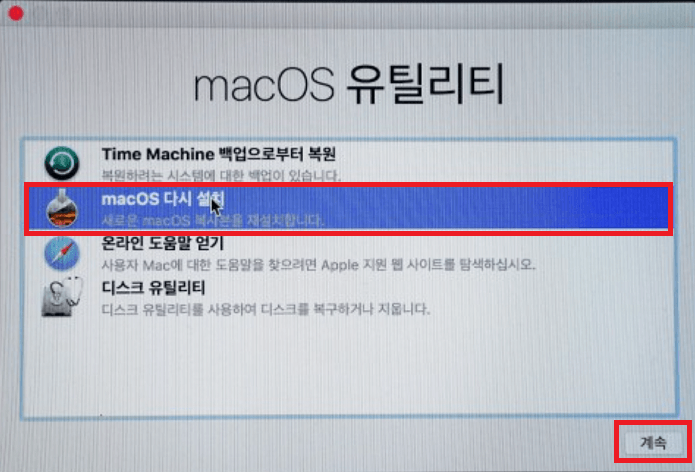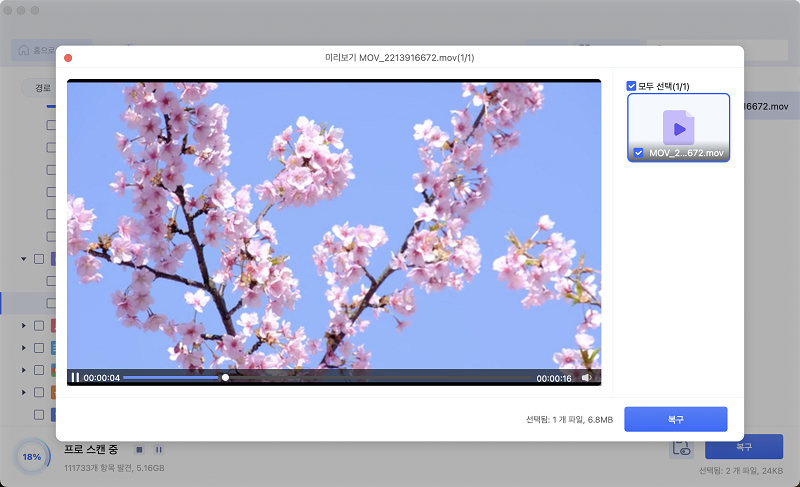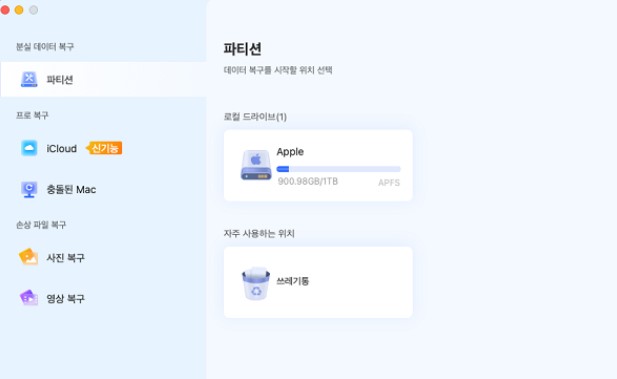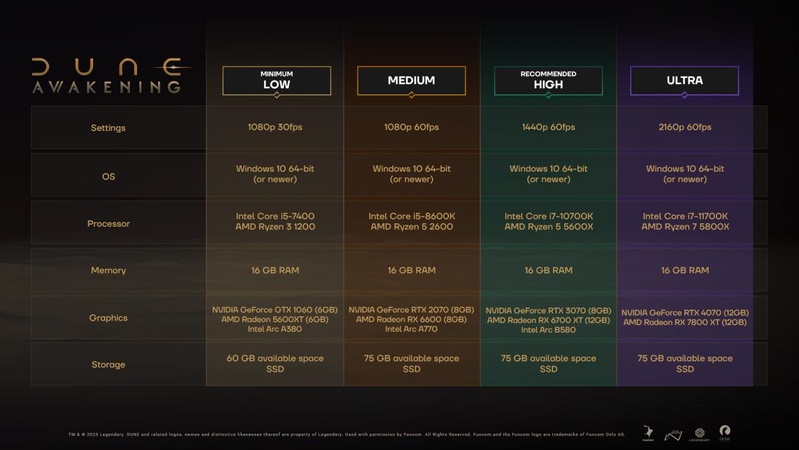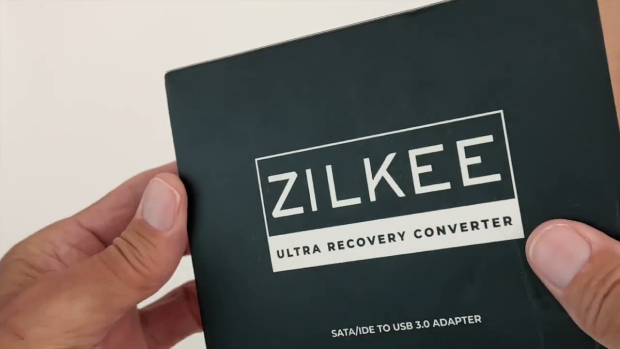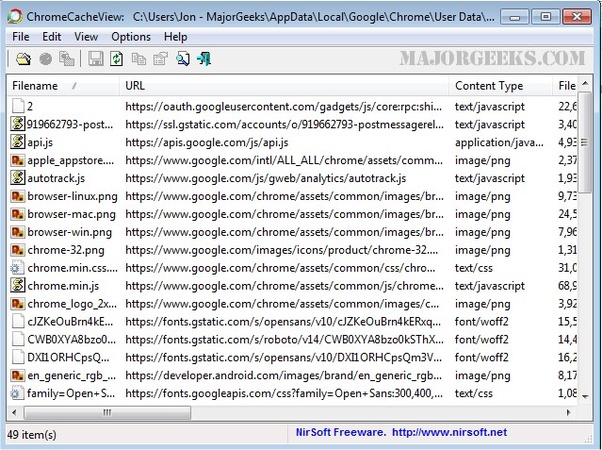전 세계적으로 인기 있는 맥이지만, 예기치 않은 오류나 시스템 에러가 발생하는 경우가 있습니다. 화면이 갑자기 멈추거나, 애플리케이션이 자주 꺼지거나, 심지어는 전혀 부팅되지 않는 등 다양한 문제에 직면할 수 있죠. 그럴 때 유용한 기능이 바로 맥의 시스템 복구 기능입니다.
이 글에서는 맥 시스템 복구의 기본 개념부터 실전에서 사용할 수 있는 방법, 그리고 만약 데이터를 잃어버렸을 경우 사용할 수 있는 복구 도구까지 자세하게 설명합니다.
맥의 시스템 복구란?
맥의 시스템 복구는 컴퓨터의 상태를 이전의 안정적인 시점으로 되돌리는 기능입니다. 맥의 시스템 복구에는 주로 다음의 세 가지 방법이 있습니다.
- 타임머신(Time Machine)을 사용한 복구 : 사전에 타임머신으로 백업을 해두었다면, 시스템 전체를 특정 시점의 상태로 되돌릴 수 있습니다.
- 맥 OS 재설치를 통한 복구 운영 체제를 다시 설치함으로써 시스템 파일을 새로운 상태로 되돌릴 수 있습니다.
- 복구 모드에서의 복원 : 맥을 부팅할 때 특정 키를 누르면 복구 모드에 들어갈 수 있으며, 이 모드에서는 시스템 복구나 디스크 유틸리티의 First Aid 실행 등이 가능합니다.
시스템 복구는 맥의 작동이 불안정해졌을 때나 심각한 오류가 발생했을 때 매우 유용합니다. 그러나 적절한 준비와 지식 없이 복구할 경우 데이터가 손실될 위험도 있습니다.
시스템 복구 준비
시스템 복구를 실행하기 전에 다음과 같은 준비를 해두는 것이 중요합니다.
- 데이터 백업 : 타임머신이나 외장 스토리지를 이용해 중요한 파일을 백업해 둡시다.
- 필요한 정보의 확인 : Apple ID와 비밀번호, Wi-Fi 비밀번호 등 복구 후에 필요한 정보를 미리 준비해 둡니다.
- 충분한 전원과 시간 확보 : 복구 프로세스는 시간이 걸릴 수 있습니다. 맥을 전원에 연결하고 충분한 시간을 확보해 주세요.
- 시스템 환경설정 확인 : 맥의 시스템 환경설정에서 현재의 설정을 미리 확인해 두면, 복구 후 재설정이 더 쉬워집니다.
이러한 준비가 완료되었다면, 이제 실제로 시스템 복구를 진행해 봅시다.
맥의 시스템 복구를 수행하는 방법
맥의 시스템 상태를 이전의 안정적인 상태로 되돌리는 데에는 여러 가지 방법이 있습니다. 상황과 목적에 따라 가장 적합한 방법을 선택하세요.
방법 1: 타임머신을 사용한 복구
타임머신은 맥에 기본으로 탑재된 백업 기능으로, 시스템 전체의 스냅샷을 주기적으로 생성합니다. 이를 이용하면 시스템을 특정 시점의 상태로 손쉽게 되돌릴 수 있습니다.
순서 :
-
맥을 복구 모드로 부팅하기
Apple 실리콘 탑재 맥 : 전원 버튼을 길게 누르기 → 손을 떼고 ‘옵션’ 선택 → ‘계속’ 클릭
Intel 탑재 맥 : 전원을 켠 직후 Command + R 키를 계속 누르기 -
「타임머신 백업에서 복구」를 선택하고 「계속」을 클릭
-
타임머신 백업이 저장된 디스크를 선택합니다. 이용 가능한 백업 목록에서 복원하고 싶은 날짜와 시간을 선택합니다.
-
「복구」 버튼을 클릭하고 「계속」을 선택. 잠시 기다리면 복구가 완료됩니다.
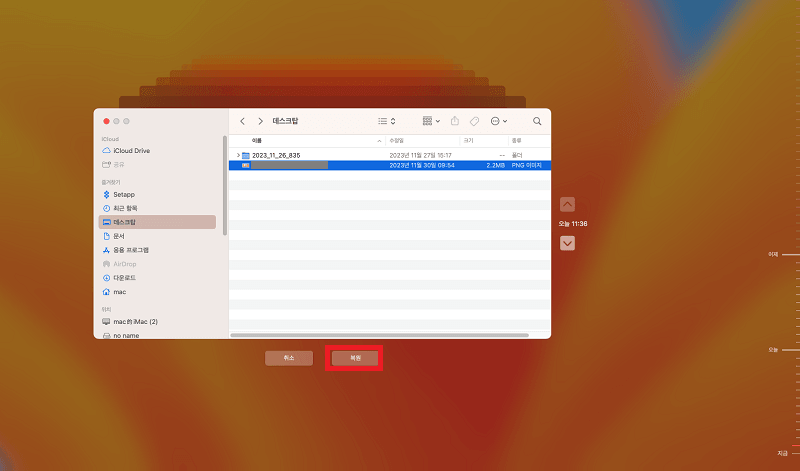
방법 2 : 맥 OS 재설치를 통한 복구
시스템 파일에만 문제가 있거나, 클린 설치를 원할 경우 맥 OS 재설치가 효과적입니다. 이 방법은 개인 데이터를 유지한 채 시스템 파일만 새로 설치할 수 있습니다.
순서 :
-
복구 모드로 진입
-
Apple 실리콘 탑재 맥: 전원 버튼을 길게 눌러 「옵션」 화면이 나타나면 「계속」을 클릭
-
Intel 탑재 맥 : 전원을 켠 후 「Command + R」 키를 누른 채 부팅
-
-
맥 OS 유틸리티 화면에서 「맥 OS 재설치」를 선택하고 「계속」을 클릭

-
내장 드라이브를 선택하고 「설치」를 클릭. 화면의 지시에 따라 설치를 진행합니다.
-
재시동 후, 필요한 정보를 입력하여 설정을 완료합니다.
방법 3 : 복구 모드에서의 복원
시스템에 경미한 문제가 있는 경우, 복구 모드에서 디스크 복구(First Aid)를 시도해 보세요. 이 기능은 시스템 파일의 무결성을 확인하고 문제를 자동으로 복구합니다.
순서 :
-
앞서 설명한 방법으로 복구 모드를 부팅하기.
-
맥 OS 유틸리티 화면에서 「디스크 유틸리티」를 선택하고 「계속」을 클릭.
-
왼쪽 사이드바에서 내장 디스크를 선택한 후, 「First Aid」 버튼을 클릭하고 「실행」을 선택
-
디스크 점검이 시작되므로 잠시 기다리세요. 문제가 발견되면 자동으로 복구를 시도합니다. 완료되면 「완료」 버튼을 클릭하고, 일반 모드로 맥을 재부팅하면 끝입니다.

시스템 복구 중에 손실된 데이터를 복구하는 방법
시스템 복구는 때때로 예기치 않게 데이터를 손실시킬 수 있습니다. 이럴 때 유용한 도구가 바로 데이터 복구 소프트웨어입니다. 아래에서는 사용자 평가가 높은 데이터 복구 프로그램인 Tenorshare 4DDiG Mac을 특징과 복구 절차를 소개합니다.
방법: Tenorshare 4DDiG Mac을 이용한 데이터 복구
Tenorshare 4DDiG Mac은 최신 데이터 복구 알고리즘을 탑재한 신뢰도 높은 소프트웨어로, 시스템 복구 중에 손실된 파일을 효율적으로 복구할 수 있는 도구로 많은 맥 사용자에게 호평을 받고 있습니다.
이 소프트웨어의 가장 큰 장점은 간편한 사용성과 높은 복구율에 있습니다. 초보자도 직관적으로 사용할 수 있는 인터페이스를 제공하며, 단 3단계만으로 손실된 데이터를 복원할 수 있습니다.
또한 최신 맥 OS인 맥 OS Sequoia까지 완벽하게 지원하며, 항상 최신 기술을 기반으로 안정적인 데이터 복구를 지원합니다. 맥 데이터 복구 분야에서 가장 신뢰받는 소프트웨어 중 하나라고 할 수 있습니다.
-
Tenorshare 4DDiG Mac을 실행하고, 삭제된 파일이 있었던 하드디스크나 파티션을 선택한 후 스캔을 시작합니다.

-
잠시 기다리면 삭제된 파일 목록이 나타납니다. 복구 전에는 사진, 동영상, 음악, 문서 등 다양한 파일을 더블 클릭하여 미리보기가 가능합니다.

-
복구하고 싶은 파일을 선택한 후 저장 위치를 지정합니다. 예를 들어 구글 드라이브나 드롭박스 같은 클라우드 저장소에 저장하는 것도 고려해 보세요.

주의 :
복구 경로로 원래 위치를 선택하면, 데이터가 덮어쓰여 복구할 수 없게 될 위험이 있습니다.
맥 시스템 복구에 관한 자주 묻는 질문 (FAQ)
여기에서는 자주 접수되는 질문과 그에 대한 답변을 소개합니다.
1. 시스템 복구를 하면 데이터가 삭제되나요?
시스템 복구 방법에 따라 다릅니다.
타임머신에서 복구하는 경우는 백업 시점 이후에 생성·변경된 파일은 사라질 수 있습니다.
맥 OS 재설치 경우에는 개인 파일은 보존되지만 애플리케이션 설정 등은 초기화될 수 있습니다.
First Aid 실행하는 경우에는 데이터가 소실될 위험은 낮지만, 디스크 상태에 따라 일부 파일이 영향을 받을 수 있습니다.
만약 데이터가 손실된 경우에는 Tenorshare 4DDiG Mac과 같은 맥 데이터 복구 소프트웨어를 사용함으로써, 손실된 파일을 복구할 가능성이 있습니다.
2. 타임머신 백업이 손상된 경우, 어떻게 복구할 수 있을까?
그러한 상황에서는 다음과 같은 대응 방법이 있습니다.
-
다른 백업 시점을 시도
-
First Aid를 실행하여 백업 디스크를 복구
-
데이터 복구 소프트웨어 사용
-
Apple 지원에 문의
백업 손상은 예측할 수 없으므로, 여러 가지 백업 수단을 갖추는 것이 중요합니다.
결론
맥의 시스템 복구는 중요한 기능입니다. 이 글에서는 상황에 따른 복구 방법을 자세히 설명했습니다.
예기치 못한 트러블로 데이터가 손실된 경우에도, Tenorshare 4DDiG Mac을 사용하면 높은 확률로 데이터를 복구할 수 있습니다. 무료로 다운로드하여 스캔할 수 있으므로, 꼭 한 번 사용해 보시기 바랍니다. 맥 사용자에게 든든한 지원군이 될 것임은 틀림없습니다.